ContoursTool V1.0|等高线工具,该插件由武汉大学测绘学院航天所研究生”李一挥”开发,插件图标由天拓集团DBO发展事业部技术顾问黄慧宇(费诗)设计;插件目前为免费产品,用户可以非商业性、无限制数量地下载、复制、安装及使用,欢迎广大用户反馈意见和建议。(注:已经获取原作者授权发布。)
插件界面
插件信息
- 插件名称:ContoursTool
- 插件作者:李一挥/费诗
- 插件版本:V1.0
- 发布时间:2016.10.12
- 最高支持:SketchUp 2014以上版本,只支持Windows系统。
插件功能
1. 曲线批量连接(曲线焊接工具)
选中所有待连接的线段,再点击工具条图标,即可自动将所有首尾相连的线(edge)全部连接成为曲线(curve),如图1、图2所示。
(图1)选中待连接的线段
(图2)连接成曲线后的效果
2. 自动调整闭合等高线(闭合线工具)
选中所有的等高线(可以将断开的等高线也选中,程序只处理闭合的等高线);点击工具条图标,弹出参数设置窗口,见图3;
(图3)闭合线设置参数
设置等高距(相邻等高线之间的高程差,标准地形图上为两条首曲线之间的高程差)、最低高程(最外层等高线的高程,这里默认地形为山体,即内圈等高线高于外圈的等高线),单位为米;
输入参数之后程序将会自动将闭合的等高线移动到指定的高程,如图4。
(图4)闭合等高线处理效果
3. 调整断开的等高线(断线工具)
选中待调整的断开的等高线(无关的线也可以选中,程序不会处理);点击工具条图标,弹出参数设置窗口,设置等高距(图5);
(图5)断开的等高线设置参数
开始由高到低画线,点击第一点,注意第一点要点击在相邻的闭合等高线内部,保证画的线段要经过该闭合等高线,程序以此作为高程的参考,该闭合线高程不变;
点击第二点,保证画的线段与要调整的断开的等高线都相交,程序将会自动将断开的等高线移动到相应的高程处,如图6、图7。
(图6)断线工具设置参考线
(图7)断开的等高线处理效果
4. 构造盆地地形(盆地工具)
操作步骤与3类似,由高到低画线,外围的参考线高程不变,如图8、图9、图10、图11所示。
(图8)盆地工具处理前
(图9)盆地工具设置参考线
(图10)盆地工具处理效果
(图11)使用沙盒工具构造地形效果
关于作者
- 李一挥,男,武汉大学测绘学院2017级硕士研究生,求学于航空航天测绘研究所,专业为摄影测量与遥感,兴趣方向为摄影测量、图像处理、计算机视觉、三维建模与地理信息系统等,熟练掌握VC++、C# ArcGIS Engine、SketchUp Ruby等开发技术,提供相关领域的软件开发服务。
- QQ:1772042226
- E-mail:yhli@whu.edu.cn
- 地址:湖北省武汉市珞瑜路129号,武汉大学测绘学院304

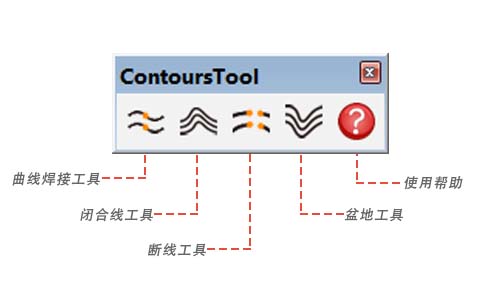
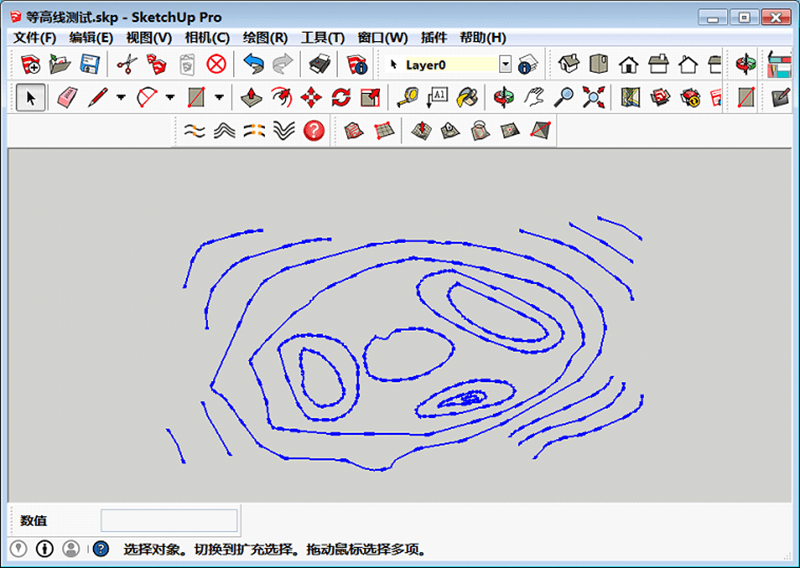
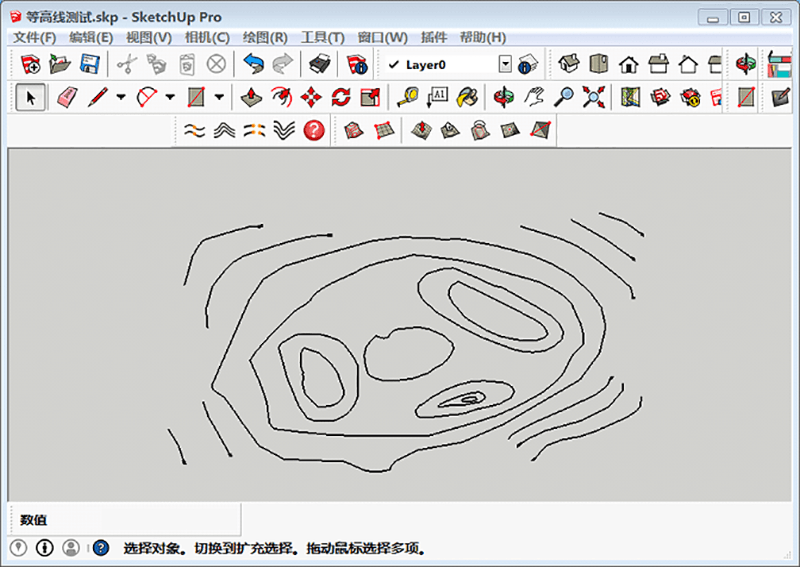
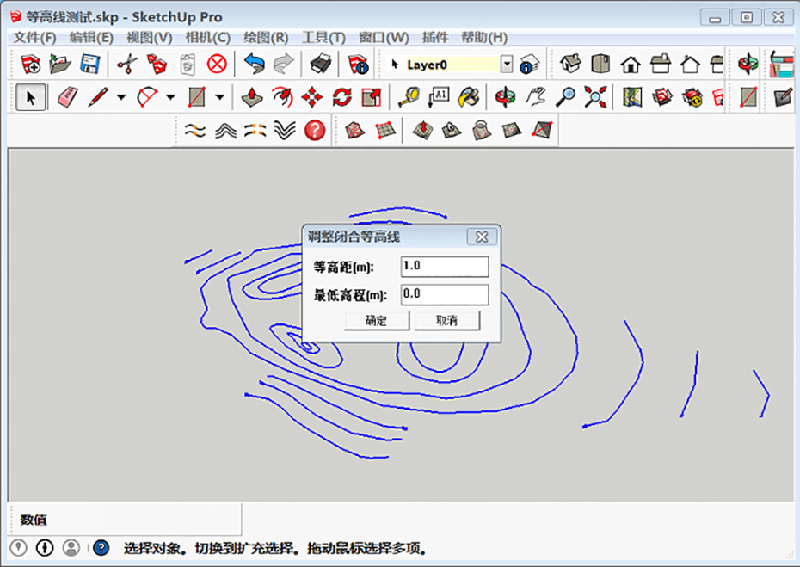
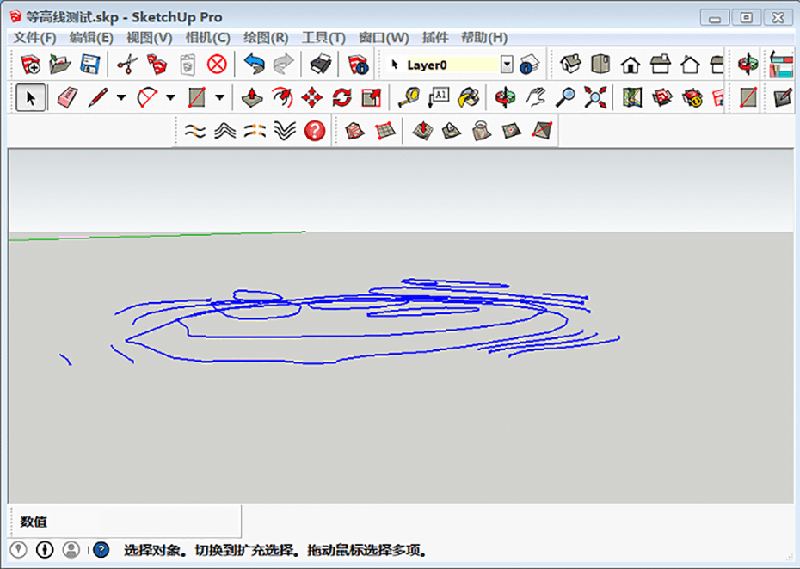

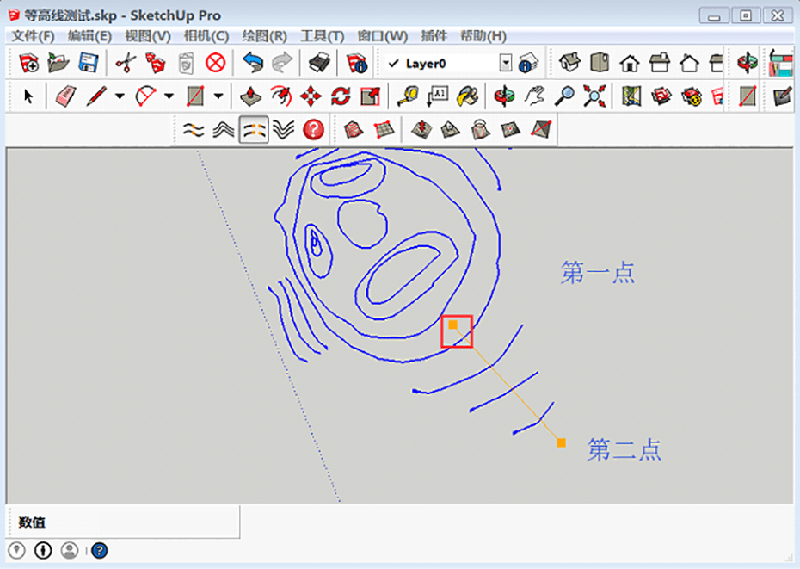
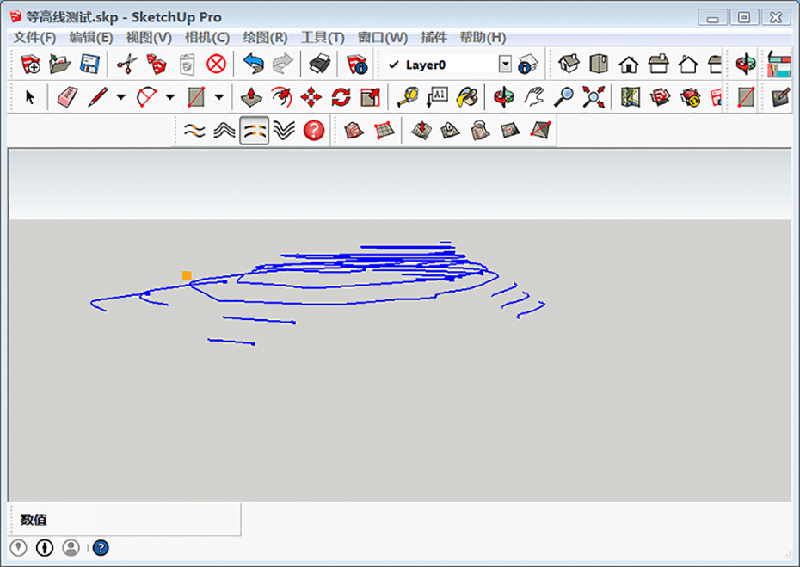
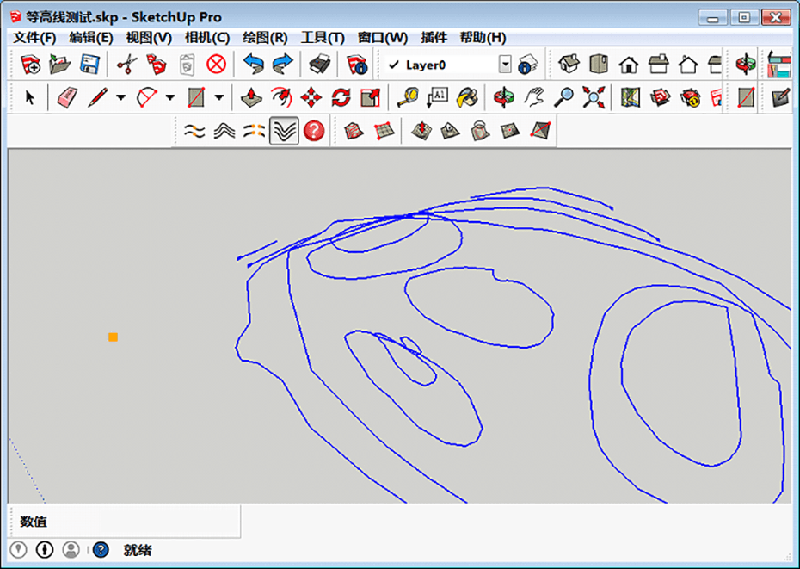
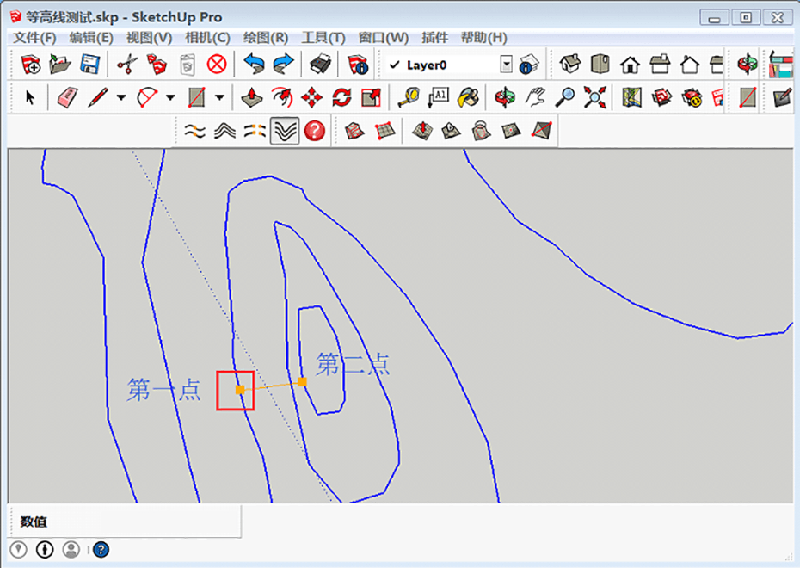
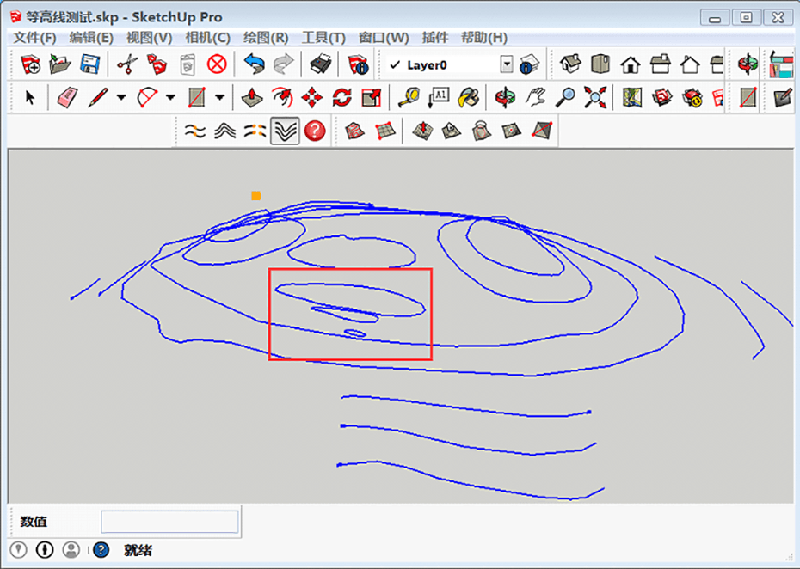
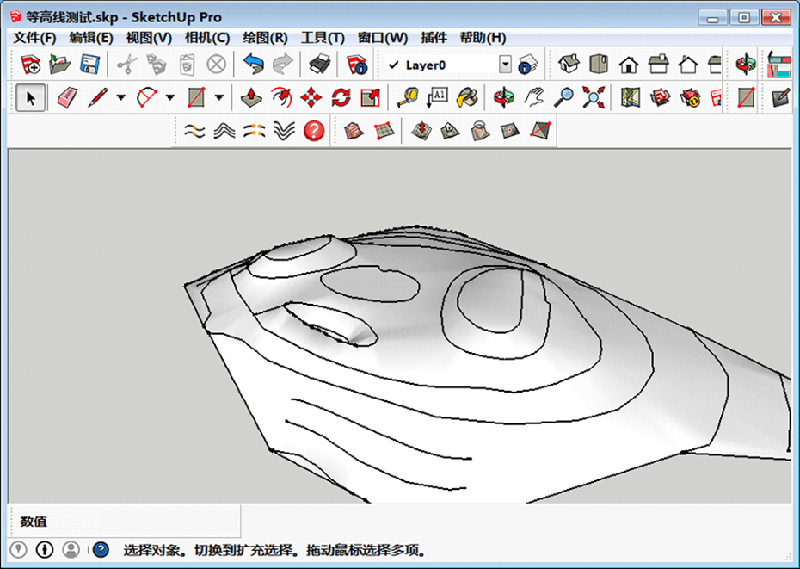


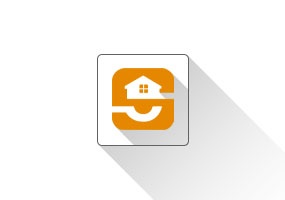
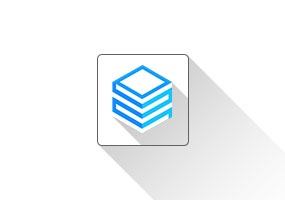
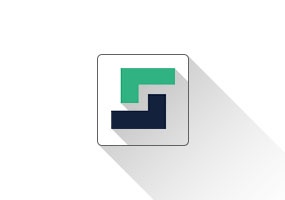
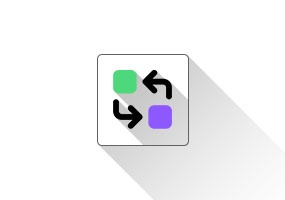



评论0